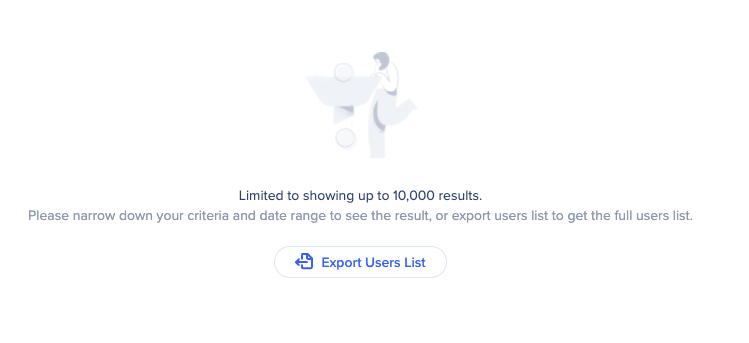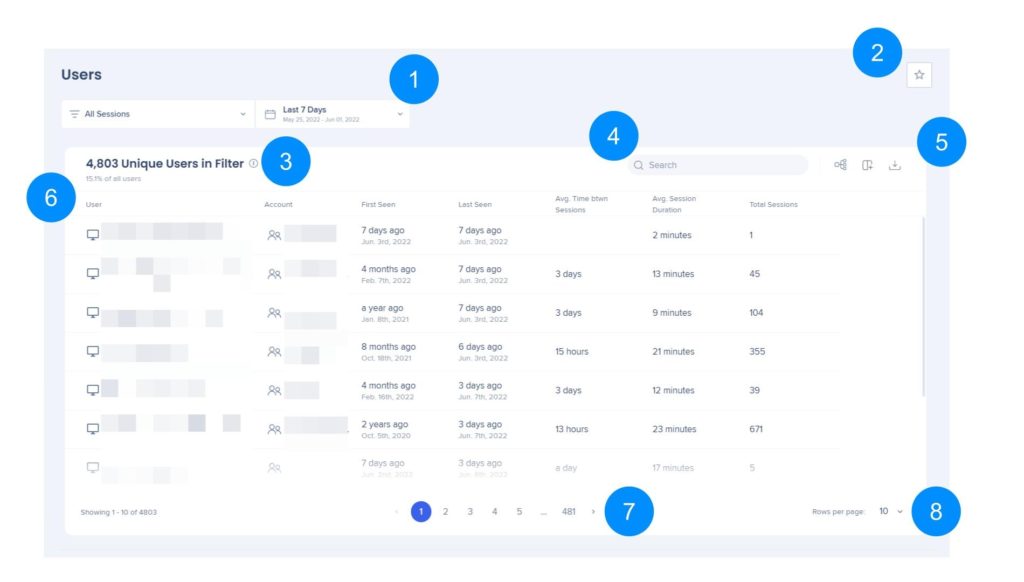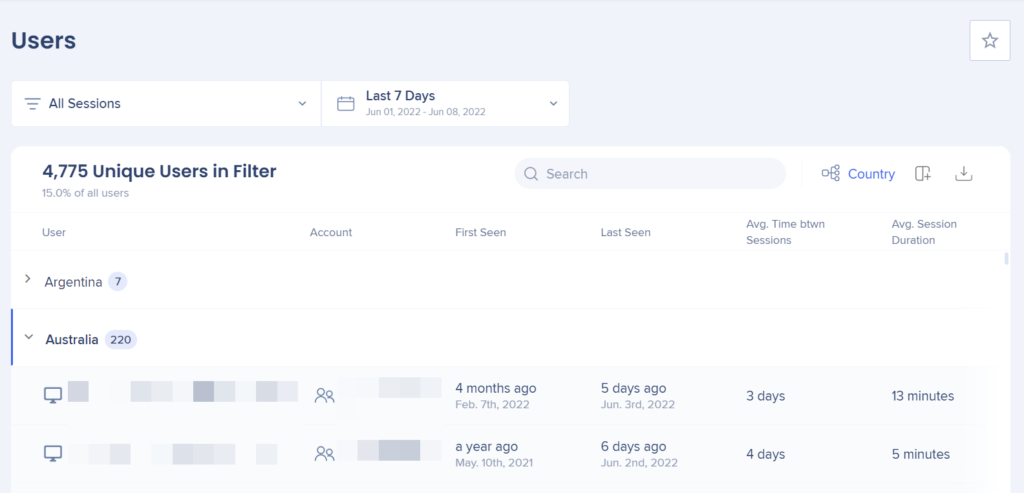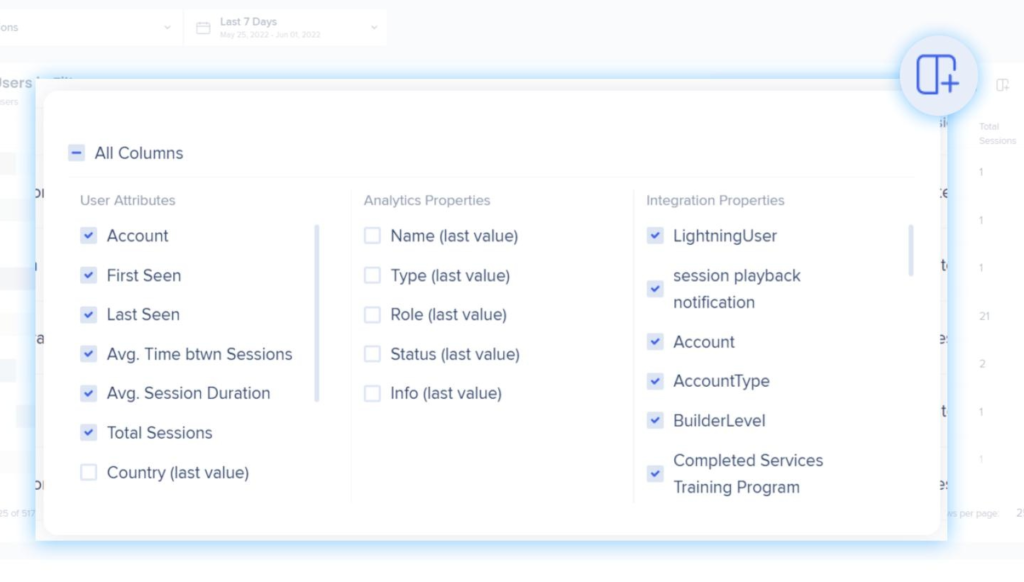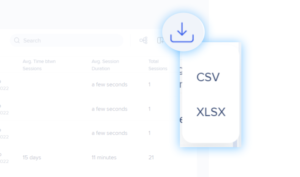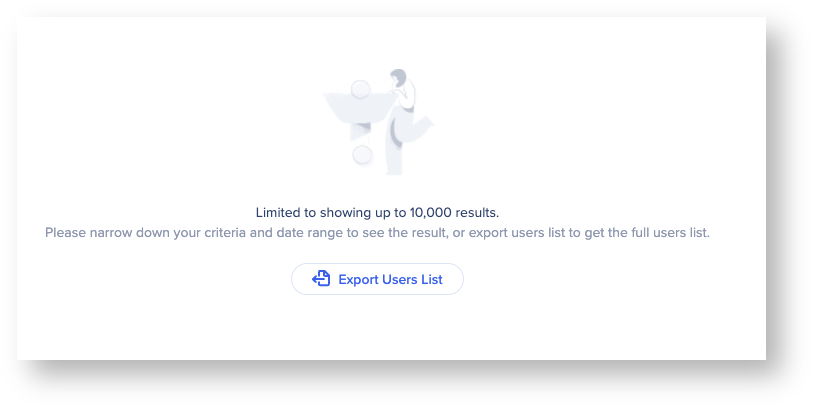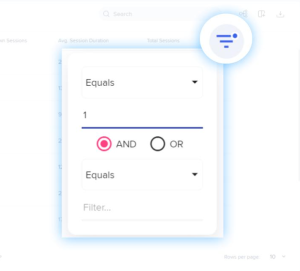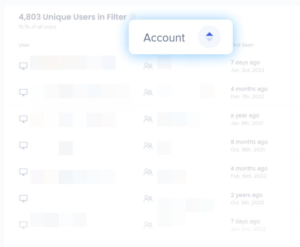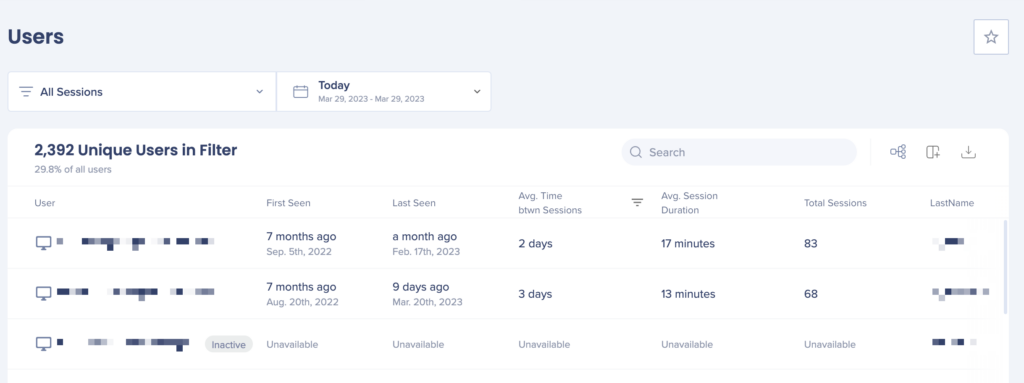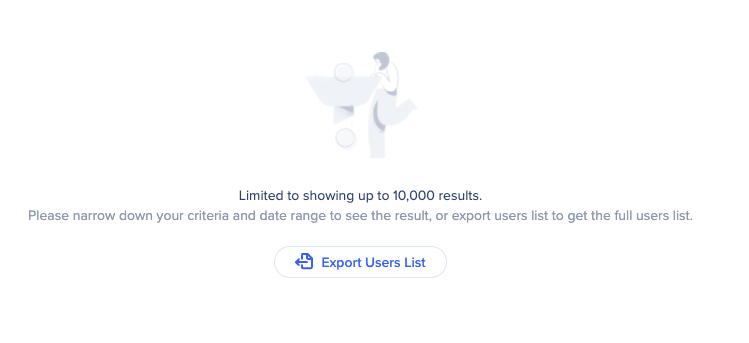Bref aperçu
La page des utilisateurs dans Insights, accessible à insights.walkme.com, vous permet de mieux connaître vos utilisateurs finaux. Comprendre comment vos utilisateurs utilisent l'application vous permet de provoquer un changement de comportement significatif.
La page des utilisateurs fournit des données détaillées au niveau de l'utilisateur final pour les personnes qui utilisent votre application ou site :
dans son format complet uniquement pour les comptes avec le paramètre d'identifiant d'utilisateur unique.
Aperçu de la page des utilisateurs
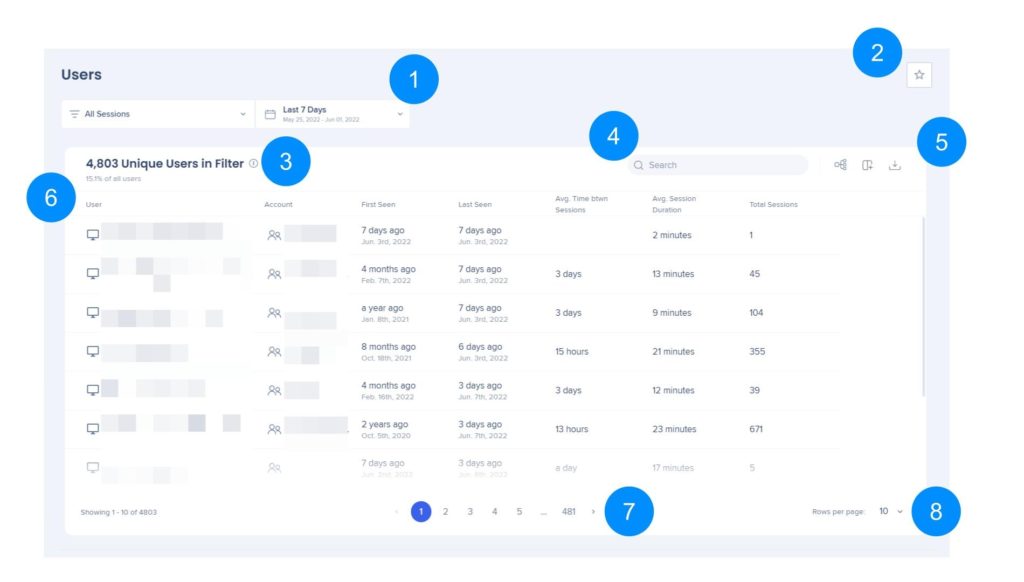
- Tous les filtres pour les sessions et la liste déroulante de sélection des dates
- Les filtres Toutes les sessions
- Le menu déroulant contient tous les filtres précédemment enregistrés.
- Toutes les mesures de l'utilisateur affichées reflètent les filtres choisis.
- Par exemple, lorsque vous utilisez un filtre « Tracked Events », vous recevrez une liste d'utilisateurs pour laquelle l'événement suivi choisi s'est produit dans au moins une session pendant la plage de dates sélectionnée.
- Le menu déroulant de la sélection de la date
- Utilisez le menu déroulant pour afficher uniquement les utilisateurs actifs dans la plage de dates choisie.
- L'ajout à l'icône d'affichage des favoris
- Cliquez sur l'icône de l'étoile pour enregistrer l'affichage de vos favoris
- Les utilisateurs uniques dans le filtre
- Affiche le nombre total d'utilisateurs actifs dans la plage de temps sélectionnée et le filtre appliqué est vrai.
- « All users » désigne tous les utilisateurs actifs depuis le déploiement de WalkMe.
-
- Utilisez la barre de recherche pour rechercher des valeurs depuis toutes les colonnes disponibles
- Les boutons d'action
- Gérer les colonnes
- Exporter
- Colonnes Utilisateurs et comptes Colonnes
- Utilisateur
- Affiche l'utilisateur en fonction de la méthode d'identifiant de l'utilisateur final sélectionnée dans les paramètres du système.
- À côté de chaque utilisateur se trouve une icône qui indique s'il a été identifié sur la plateforme Desktop Web ou Mobile Web.
- Remarque : cela signifie que chaque utilisateur peut être identifié deux fois, une fois sur chaque plateforme.
- Compte
- Si , le nom du compte sera répertorié
- Début du visionnage
- C'est la première fois que WalkMe voit l'utilisateur
- Fin du visionnage
- C'est la dernière fois que l'utilisateur a été actif sur l'application
- Remarque : si un utilisateur a été inactif pendant plus de 6 mois, il n'apparaîtra pas dans la liste des utilisateurs.
- Durée moyenne entre les sessions
- La durée moyenne entre les sessions d'un utilisateur est calculée comme la durée moyenne entre la fin de la dernière session de l'utilisateur et le début de sa session suivante.
- La durée moyenne d'une session
- La durée moyenne de toutes les sessions de l'utilisateur
- Total des sessions
- Le nombre total des sessions de l'utilisateur
- Navigation sur la page
- Accédez à la page suivante des utilisateurs
- Lignes par page
- Sélectionnez le nombre de lignes que vous souhaitez afficher
Conseil : chaque colonne peut être filtrée.
Décidez de la valeur pour grouper les colonnes.

Dans cet exemple, les colonnes sont regroupées par pays. Vous pouvez ensuite étendre chaque valeur pour voir plus de données.
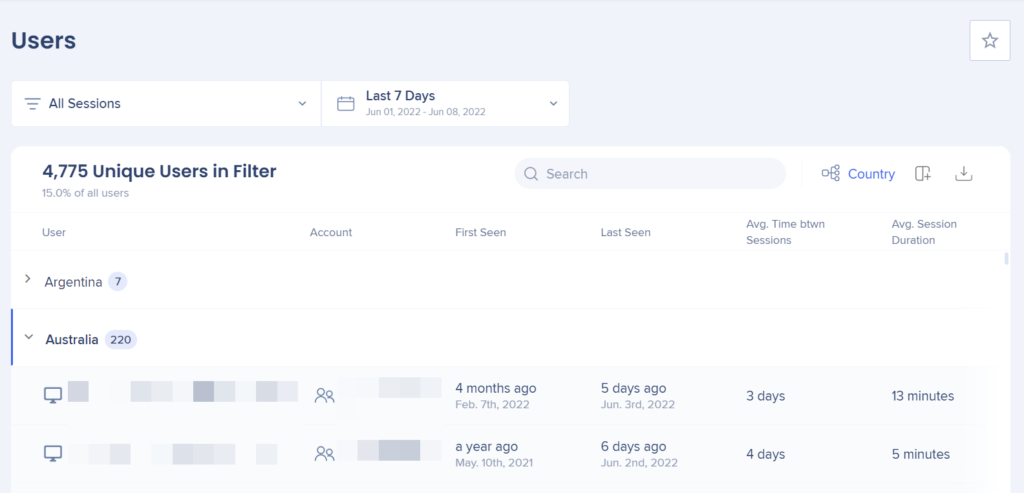
Sélectionnez les colonnes que vous souhaitez afficher :
User Attributes
- Le pays, la ville, la région, le nom et la version du navigateur ne sont pas affichés par défaut, mais peuvent être ajoutés dans des colonnes supplémentaires.
Propriétés d'Analytics
- Le nom, le type, le rôle, l'état et les informations ne sont pas affichés par défaut, mais peuvent être ajoutés en colonnes supplémentaires.
- Affiche la la plus récente des propriétés d'analyse collectée.
Propriétés d'Intégration
- La valeur la plus récente reçue pour toutes les propriétés personnalisées intégrées de l'utilisateur.
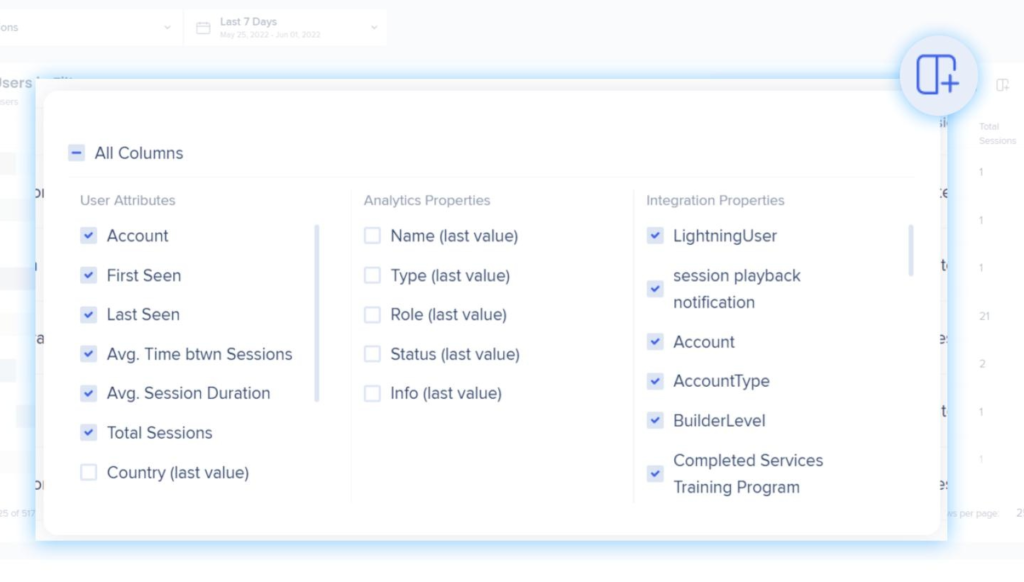
Exporter
- Exportez la liste des utilisateurs vers un fichier CSV ou XLSX.
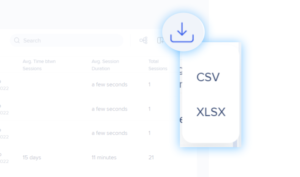
Remarque : lorsque le nombre d'utilisateurs est inférieur à 30 000, les utilisateurs peuvent être visualisés instantanément sur la page des utilisateurs. Sinon, un message apparaîtra vous invitant à modifier la plage de dates et tous les filtres appliqués pour être en mesure d'afficher les utilisateurs sur la page, ou à utiliser le bouton Export Users List (exporter la liste des utilisateurs) pour télécharger toute la liste.
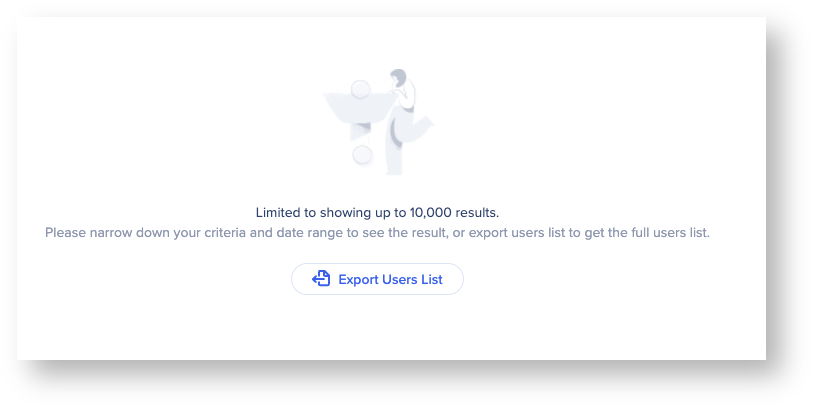
les filtres
- Vous pouvez survoler à côté du nom de chaque colonne pour afficher l'icône du filtre qui vous permet de filtrer la colonne.
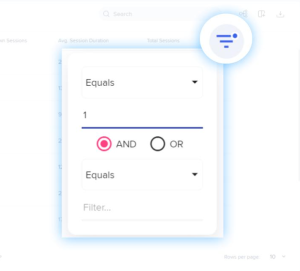
- La colonne Total des sessions a été filtrée pour afficher les utilisateurs qui n'ont eu qu'une session.
- Vous pouvez cliquer sur Clear Filters (effacer les filtres) pour revenir à l'affichage d'origine.

- Les colonnes de l'utilisateur et du compte peuvent également être triées par ordre alphabétique de A à Z ou de Z à A.
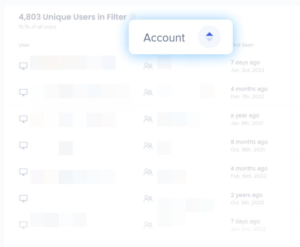
Limites